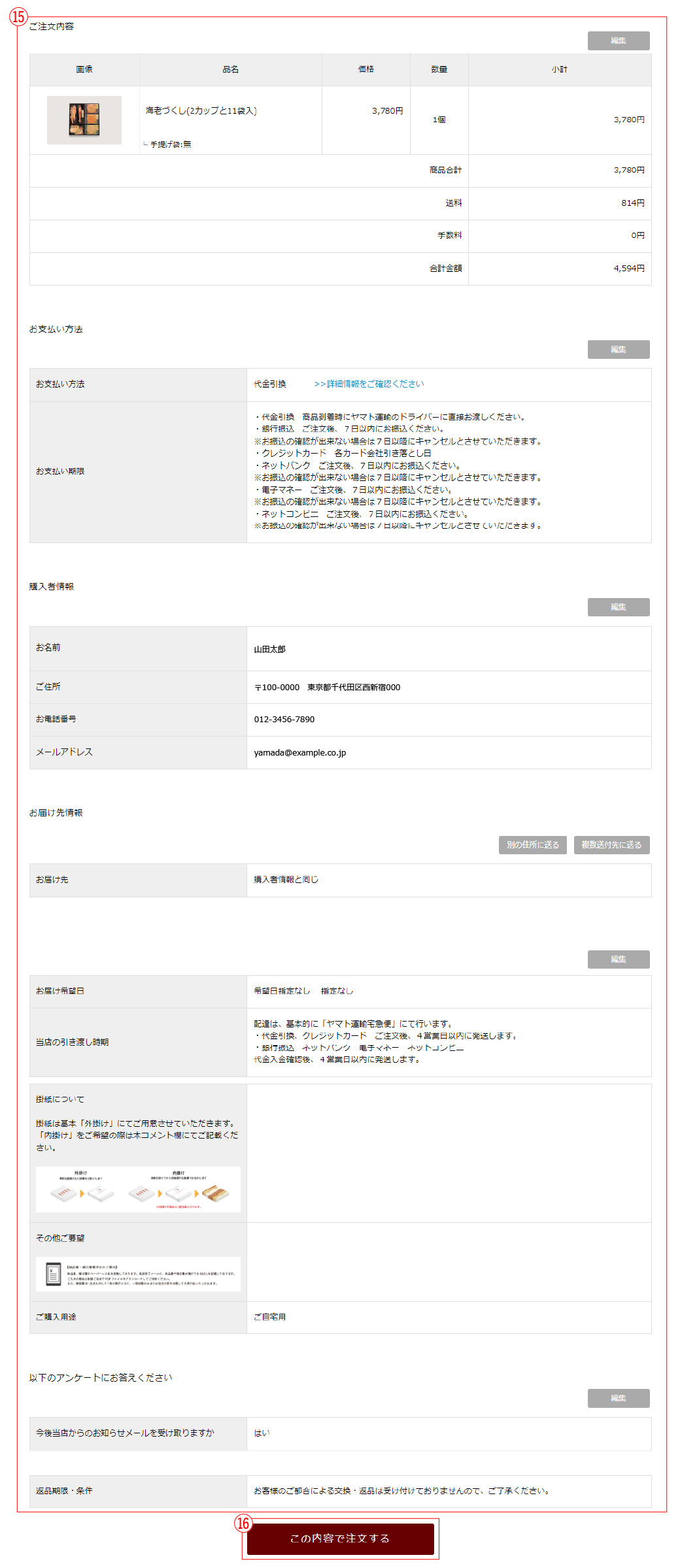お買物の手順
お買物の手順
お買物の手順
お買物の手順
※お客様登録をすでにお済みのお客様は、ショッピングカートに商品を入れる前に『ログインページ』でID・パスワードを入力し“ログイン”してからお進みください。
※複数の方へ配送をご希望の場合、先に会員登録していただきマイページよりアドレス帳にお届け先を登録していただくとスムーズにお買い物ができます。
※同一商品で異なる種類の熨斗をご指定される場合は、ご注文内容確認画面の『コメント』欄に詳細をご記入ください。
1、商品の選択
商品をショッピングカートに入れるには、各商品の詳細ページにある『カートに入れる』ボタンをクリックします。
カートに入れた商品はいつでも出し入れできます。商品の購入数は、カートページで変更できます。
例:「海老づくし」カテゴリを選択
「海老づくし」のカテゴリから、「海老づくし3,780円」を選択します。
- ①手提げ袋の有無をそれぞれ選択します。手提げ袋は、ちょうど商品が入る大きさのものをご用意します。
- ②数量を入力します。
- ③熨斗をご希望のお客様は表書きと熨斗の種類を選択してください。
- ④熨斗に名入れをご希望のお客様は入れたい名前をご記入ください。
- ⑤『カートに入れる』ボタンをクリックします。
2、『ショッピングカート』に入れた商品を確認する
ページ上にある『カート』のボタンをクリックすると、ショッピングカートページに移動します。購入する、商品・数量を確認します。
数量を変更する場合は、購入数を変更し『変更』ボタンをクリックしてください。確認後『購入手続きへ進む』のボタンをクリックします。
- ④カートのボタンをクリックします。
- ⑤購入内容(商品名・数量・価格)を確認して間違いがなければ『購入手続きへ進む』ボタンをクリックします。
『ご購入手続きへ進む』ボタンが3つあるので、ご希望のボタンをお選びください。
A:会員登録した後にご購入いただけます。
B:会員登録せずにご購入いただけます。
C:会員のお客様はログインしてご購入いただけます。
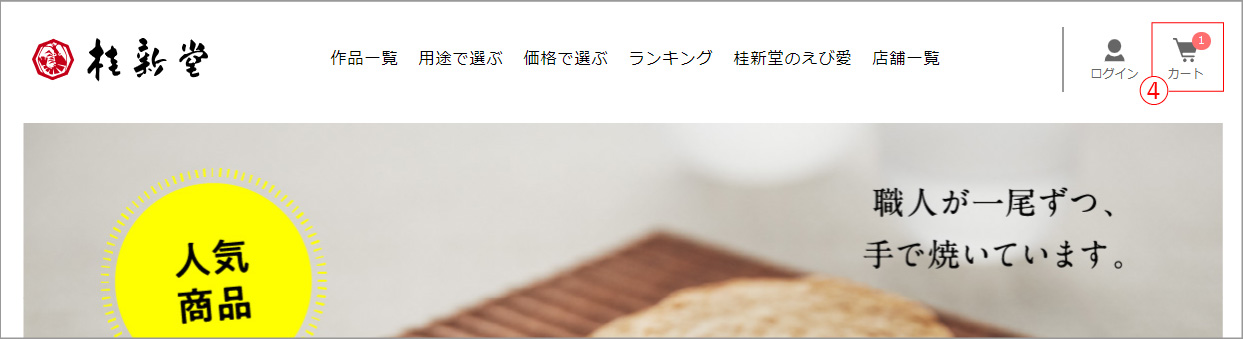
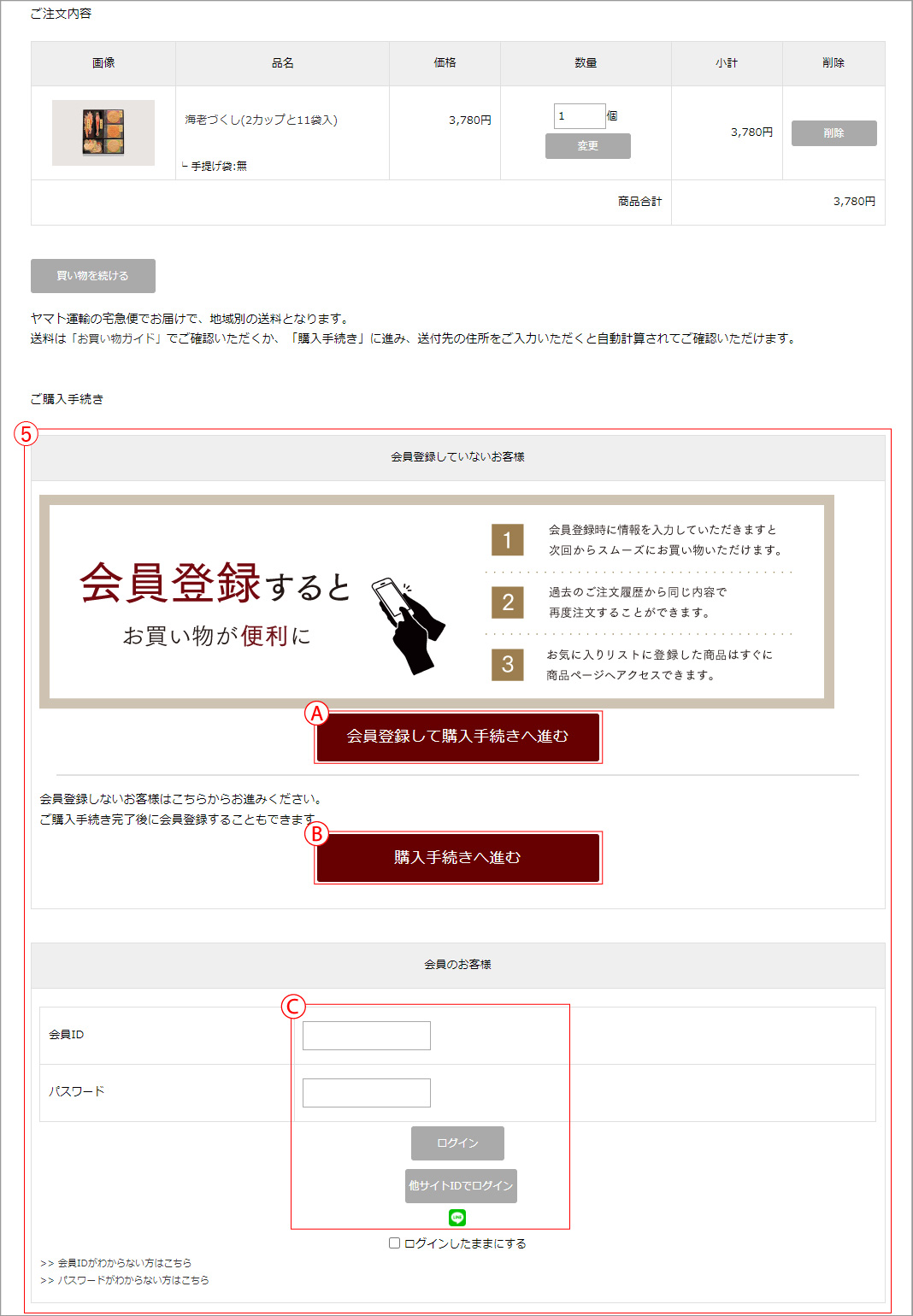
3、必要事項を入力する
ご依頼人の情報を入力します。[必須] は入力必須項目です
- ⑥お客様のお名前・ご住所などを入力します。

4、お届け先を選択する
必要事項を入力したら画面下にある、お届け先を選択します。詳しくはそれぞれの詳細をご覧ください。
- A:「購入者の住所へ送る」
ご自宅・会社などご依頼主様と同じ住所にお届けします。 - B:「別の住所へ送る」
ギフトなどを1件様にお届けします。 - C:「複数の住所へ送る」
複数の配送先にお届けします。- ※先に会員登録していただきマイページよりアドレス帳にお届け先を登録していただくとスムーズにお買い物ができます。
- ※支払方法で「代金引換」を選択した場合は、「複数の住所へ送る」を選択することはできません。

5、お支払方法の選択
お支払方法は、「代金引換」「郵便振替」「銀行振込 (三井住友銀行)」「クレジットカード決済」「コンビニ(番号端末式)・銀行ATM・ネットバンキング決済」「AmazonPay」「PayPay(オンライン決済)」「楽天ペイ」からお選びいただけます。 詳しくは「お支払方法について」をご覧ください。
- ⑦お支払い方法 『クレジットカード決済』を選択し、カード情報をご入力します。
- ⑧『次へ』をクリックします。

6.お届け希望日などを指定する
お届け先の入力欄が空欄になっているので送りたいお届け先のお名前・ご住所など情報を入力してください。[必須] は入力必須項目です
ご希望の配達日時 ・ 配達時間 ・ 内掛けの要望 ・ ご購入用途 などを入力してください。
- ※のし・のし名前について 詳しくは「掛紙について」をご覧ください。
- ⑨お届け希望日を選択します。
- ⑩掛紙の「内掛け」に関するご希望がございましたら、ご入力ください。
- ⑪注文するにあたり、ご要望がございましたらご自由にご記入ください。
- ⑫ご購入いただいた商品の用途をお選びください。
- ⑬お知らせメールの受け取りの有無を選択してください。
- ⑭全て入力しましたら『次へ』をクリックします。
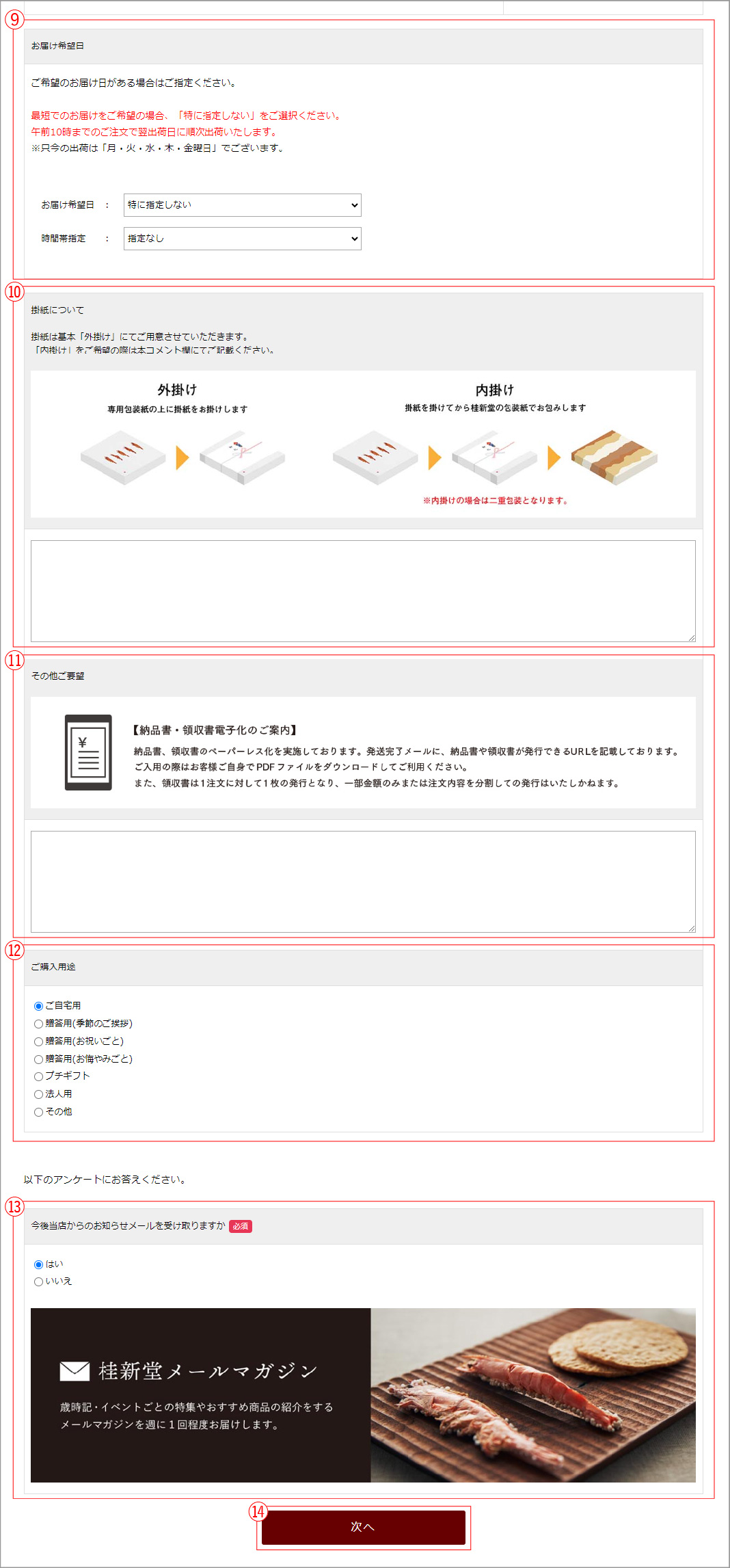
7、ご注文内容を確認します
注文情報の一覧が表示されますので、ここまでのお手続きで間違いが無いか確認し、「この内容で注文する」ボタンをクリックします。
これで注文手続きは完了です。
- ⑮「ご注文の確認」の情報・「配送先」の情報・「お買い上げ合計」を確認します。
- ⑯入力内容を確認し『この内容で注文する』ボタンをクリックします。